スプレッドシートのクエリ関数は、データの抽出や集計を行うための関数です。指定した条件に一致するセルを抽出したり、指定した列の合計値や平均値を計算したりすることができます。
クエリ関数は、以下の構文で記述します。
=QUERY(データ範囲, クエリ, 追加オプション)
- データ範囲:クエリを実行するセル範囲
- クエリ:データの抽出や集計を行うための条件や指定
- 追加オプション:クエリの実行方法や結果の表示方法を指定
クエリ関数の基本的な使い方は、以下のとおりです。
=QUERY(データ範囲, "SELECT * WHERE 条件")
このクエリは、データ範囲から、条件に一致するすべてのセルを抽出します。
例
以下の表には、商品名と価格が記載されています。
商品名 | 価格
------- | --------
A | 100
B | 200
C | 300
この表から、価格が100円以上の商品を抽出するには、以下のクエリを使用します。
=QUERY(A1:C3, "SELECT * WHERE 価格>100")
このクエリは、A1からC3までの範囲から、価格が100円以上のすべてのセルを抽出します。
商品名 | 価格
------- | --------
A | 100
B | 200
C | 300
クエリ関数は、さまざまな条件や指定を使用して、データの抽出や集計を行うことができます。
クエリの条件
クエリの条件は、=や<などの演算子を使用して、セルの値を比較することで指定します。
例
以下の表には、商品名と価格が記載されています。
商品名 | 価格
------- | --------
A | 100
B | 200
C | 300
この表から、価格が100円以上かつ200円未満の商品を抽出するには、以下のクエリを使用します。
=QUERY(A1:C3, "SELECT * WHERE 価格>100 AND 価格<200")
このクエリは、価格が100円以上かつ200円未満のすべてのセルを抽出します。
クエリの指定
クエリの指定は、SELECTやORDER BYなどのキーワードを使用して、抽出するセルの範囲や順序を指定します。
例
以下の表には、商品名と価格が記載されています。
商品名 | 価格
------- | --------
A | 100
B | 200
C | 300
この表から、価格の高い順に商品名を抽出するには、以下のクエリを使用します。
=QUERY(A1:C3, "SELECT 商品名 ORDER BY 価格 DESC")
このクエリは、価格の高い順に商品名を抽出します。
スプレッドシートのクエリ関数は、データの抽出や集計を行うための強力なツールです。さまざまな条件や指定を使用して、データの分析や加工を効率的に行うことができます。
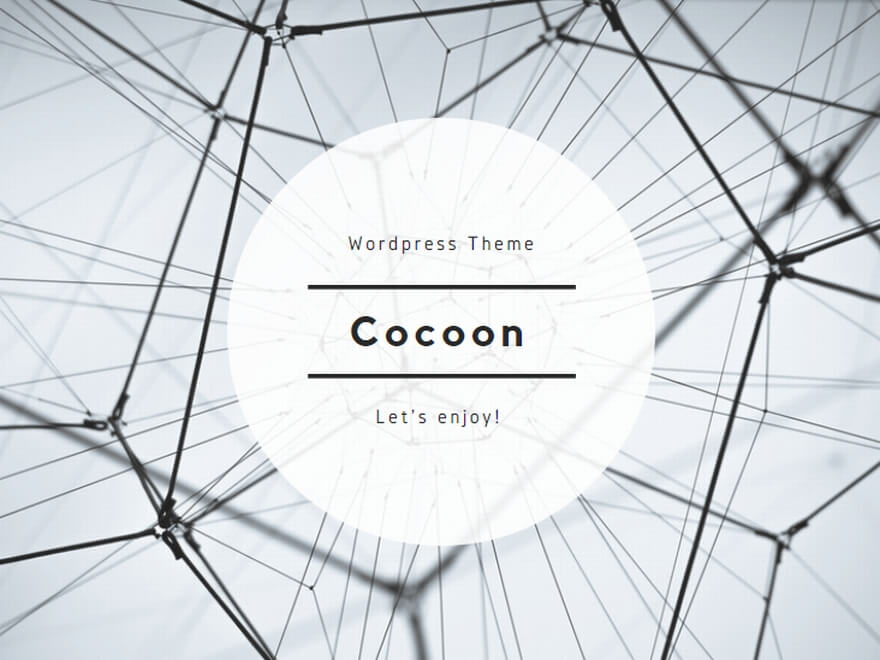
コメント